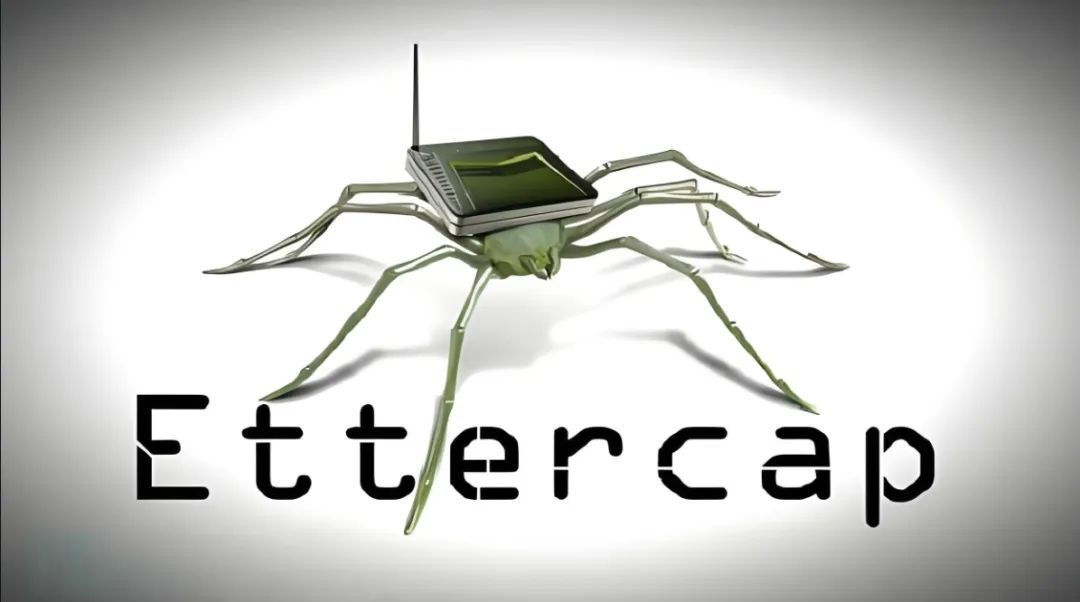
Ettercap 工具介绍与使用教程
工具介绍
Ettercap 是一个强大的网络嗅探和中间人攻击(MITM)工具。它可以捕获网络流量、执行协议解码、嗅探活跃的网络连接,并支持多种网络攻击模式。Ettercap 支持实时嗅探和离线数据分析,是网络安全研究和渗透测试中非常流行的工具。
Ettercap 具有以下主要功能:
实时网络嗅探:捕获和分析实时网络流量。中间人攻击(MITM):在受害者和目标之间插入自身,监视和篡改通信数据。支持多种协议:支持 HTTP、FTP、DNS 等多种网络协议的解码。插件支持:通过插件扩展功能,满足不同的需求。在本文中,我们将介绍如何安装和使用 Ettercap,并通过一个详细的教程展示如何进行基本的网络嗅探和中间人攻击。
安装 Ettercap
在 Linux 上安装
更新系统包:
sudo apt update安装 Ettercap:
sudo apt install ettercap-common ettercap-graphical
在 Windows 上安装
下载 Ettercap 安装包:从 Ettercap 官方网站 下载适用于 Windows 的安装包。
运行安装程序:
双击下载的安装包,按照提示完成安装。
Ettercap 使用教程
1. 启动 Ettercap
在终端中输入以下命令启动 Ettercap 图形界面:
sudo ettercap -G
2. 配置网络接口选择网络接口:
在图形界面中,点击“Sniff”菜单,选择“Unified sniffing”。在弹出的窗口中选择你要嗅探的网络接口(例如 eth0 或 wlan0)。
3. 网络嗅探扫描网络主机:
点击“Hosts”菜单,选择“Scan for hosts”来扫描网络中的所有主机。
查看主机列表:
扫描完成后,点击“Hosts”菜单,选择“Hosts list”查看扫描到的主机列表。
4. 中间人攻击(MITM)添加目标:
在主机列表中,选择你想要攻击的目标主机,然后点击“Add to Target 1”。选择你想要模拟的网关或另一台主机,点击“Add to Target 2”。
启动 ARP 欺骗:
点击“Mitm”菜单,选择“ARP poisoning”。在弹出的窗口中,勾选“Sniff remote connections”,然后点击“OK”。
开始嗅探数据:
点击“Start”菜单,选择“Start sniffing”开始嗅探目标主机的网络流量。
5. 分析捕获的数据查看捕获的数据包:
点击“View”菜单,选择“Connections”查看捕获的网络连接和数据包。
数据包过滤与分析:
使用 Ettercap 提供的各种过滤和分析工具,对捕获的数据进行详细分析。例如,你可以使用“Filters”菜单中的功能来设置特定的过滤规则,只捕获和显示你感兴趣的数据包。
总结
Ettercap 是一个功能强大且多功能的网络嗅探和中间人攻击工具,通过本教程你可以了解到如何安装、配置和使用 Ettercap 来进行
本文仅作技术分享 切勿用于非法途径
